Windows11的文件资源管理器搜索不起作用的修复方法
有多种症状导致您的 Windows 11 文件资源管理器搜索无法正常工作。也许您无法在搜索框中输入任何内容,或者您的文件或应用程序没有出现在搜索结果中。
如果搜索按钮根本没有响应,您将无法进行最基本的搜索。毫无疑问,未来的 Windows 更新将解决由于代码错误而出现的搜索困难。
但是,Windows 中所有与搜索相关的问题都与软件相关,因此 Microsoft 更新或您的一些调整应该足以解决文件资源管理器搜索故障。
在我们看到文件资源管理器在 Windows 11 中发生的变化之后,我们将引导您完成可以实施的解决方案列表。
如果 Windows 11 文件资源管理器搜索不起作用,我该怎么办?
一.重启你的电脑
众所周知的重启过程比您想象的要有用的场景更多。用户通常会跳过这一步,使他们的任务变得不必要地更加困难,因为他们认为仅仅重新启动将无济于事。
首先,重新启动您的计算机,因为任何肤浅的错误或错误都可以在机器启动时得到解决,而无需您再进行干预。
但是,如果您已经尝试过并且您的问题尚未解决,则应该转到下一组解决方案。
二. 结束 SearchHost.exe
1. 同时按下键盘上的CTRL+ ALT+DELETE按钮,然后单击任务管理器将其打开。

2. 导航到详细信息选项卡,然后查找SearchHost.exe并单击它,然后单击右下角的结束任务。

该过程完成后,请尝试打开一个新的文件资源管理器窗口并搜索您之前查找的信息。
三. 运行搜索和索引疑难解答
四. 更新视窗
 华为HG520s路由器配置教程
华为HG520s路由器配置教程
1、登录192.167.1.1,输入用户名admin,密码admin; 2、然后打开被屏蔽......
阅读 win10下载iso后exe的作用是什么
win10下载iso后exe的作用是什么
很多下载了win10系统的小伙伴发现,下载解压官方原版的Win10操作......
阅读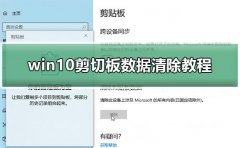 win10剪切板数据清除教程
win10剪切板数据清除教程
win10剪切板数据非常的有用可以帮助用户快速的剪切内容,便捷......
阅读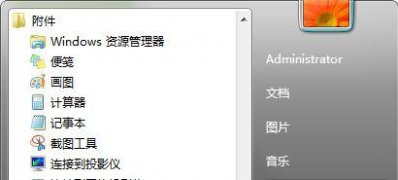 Windows7旗舰版系统测试麦克风有没有声音
Windows7旗舰版系统测试麦克风有没有声音
一般在使用操作Windows系统时,都会为了能够更好的和他人使用......
阅读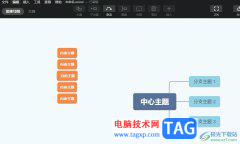 xmind设置界面语言的教程
xmind设置界面语言的教程
作为一款简单实用的思维导图制作软件,xmind软件为用户带来了......
阅读 抖音短视频APP热搜榜查看
抖音短视频APP热搜榜查看 Intel Core i9-12900KS多核成绩
Intel Core i9-12900KS多核成绩 ProtonMail 桌面应用程序可能
ProtonMail 桌面应用程序可能 微软正在重新设计Windows
微软正在重新设计Windows KB4579311 Beta和预览频道wi
KB4579311 Beta和预览频道wi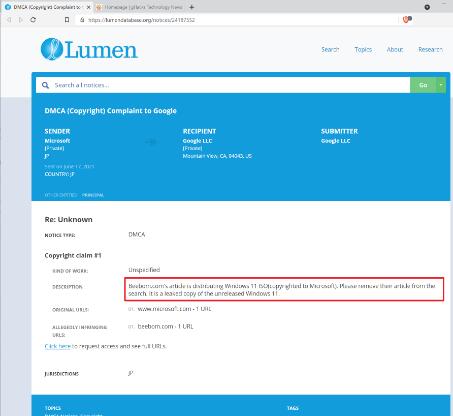 微软正试图使用 DMC
微软正试图使用 DMC 开发人员频道中的Windows
开发人员频道中的Windows 自拍须谨慎!教你如何通
自拍须谨慎!教你如何通 《暗黑破坏神不朽》60级全
《暗黑破坏神不朽》60级全 江南百景图鸡鸣山蘑菇在
江南百景图鸡鸣山蘑菇在 原神孤剑争逐振刀方法
原神孤剑争逐振刀方法 AMD锐龙R7 5800X3D和5800X区别
AMD锐龙R7 5800X3D和5800X区别 千篇一律的智能音箱,为
千篇一律的智能音箱,为 Windows10 Insider内部版本21
Windows10 Insider内部版本21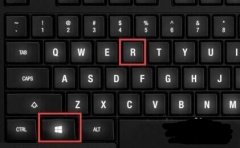 0xc0000102无法启动解决方法
0xc0000102无法启动解决方法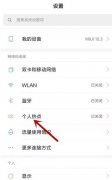 笔记本电脑搜索不到手机
笔记本电脑搜索不到手机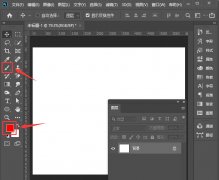 ps怎么制作圆点背景图-p
ps怎么制作圆点背景图-p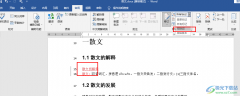 Word修订的红色字体改成黑
Word修订的红色字体改成黑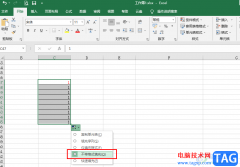 Excel设置不带格式填充的方
Excel设置不带格式填充的方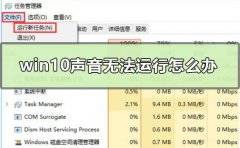 win10声音无法运行怎么办
win10声音无法运行怎么办 小米Note使用技巧汇总
小米Note使用技巧汇总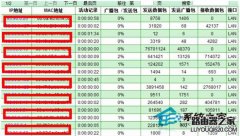 怎么防止别人偷wifi蹭网
怎么防止别人偷wifi蹭网 tplink行车记录仪 常见问题
tplink行车记录仪 常见问题
win7序列号(可激活所有版本)_win7序列号激活方法 如何激活win7,怎么激活windows7,win7怎么激活旗舰版,免费版是一款永久激活工具的工具,可以一键下载永久使用的win7...
次阅读
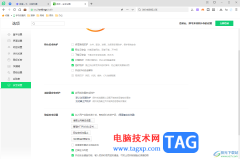
一些小伙伴在使用360安全浏览器的时候,总是会遇到主页被篡改的情况,以及一些恶意软件的骚扰情况,那么出现这样的问题我们可以进入到设置页面中将浏览器安全防护功能开启即可,使用浏...
次阅读

现在的电脑端有非常多优秀的游戏,还包括了大量3A级别的大型游戏,对于系统和配置的要求比较高。因此很多玩家想知道最新的win11玩游戏与win10比怎么样,下面就跟着小编一起来看一下win11玩...
次阅读
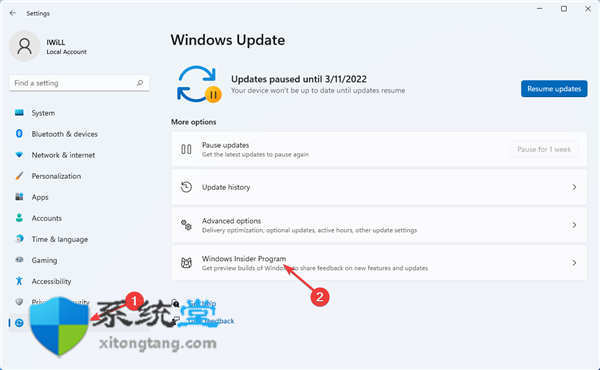
如何在美国以外的Windows11上安装Amazon Appstore bull; Amazon Appstore 允许您在win11 PC 上运行 Android 应用程序,但它仅适用于美国 bull; 更改计算机的国家...
次阅读

华硕TP500LB是一款搭载第5代英特尔酷睿处理器的15.6英寸笔记本。预装的是win8系统,不过还有不少的用户喜欢使用win7系统,那么华硕TP500LB笔记本要怎么把win8改成win7系统呢?...
次阅读
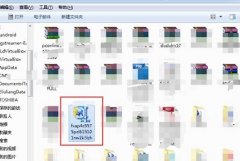
修改文件扩展名可以改变对应文件的属性和格式,只需要使用重命名就可以更改文件扩展名了。但是有时候我们会发现文件扩展名找不到了,无法更改,这时候我们可以在查看中取消隐藏文件扩...
次阅读

我们在使用安装了win7操作系统笔记本的时候,有的情况下可能会因为系统出现了一些问题需要我们去重装自己电脑的操作系统。那么对于笔记本用win7哪个版本稳定这个问题,小编觉得其实win...
次阅读
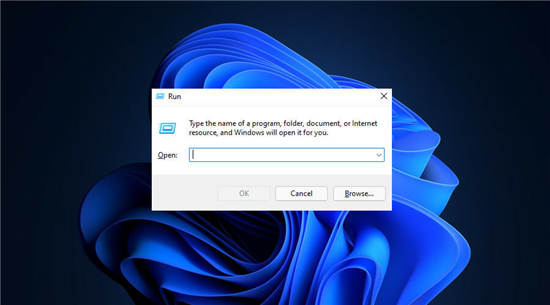
Windows 11 中的 oobesetings 错误是由于注册表损坏而发生的蓝屏错误,注册表是 PC 上程序和驱动程序的数据库。 当注册表有问题时,它会导致操作系统的其余部分出现问题...
次阅读
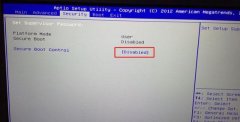
神舟精盾 T66 笔记本电脑是一款搭载了英特尔酷睿七代处理器的15.6英寸笔记本电脑,默认预装win10系统,但无奈之下还是有不少用户喜欢win7系统呀,那么就重装win7嘛,不过英特尔酷睿七代处理...
次阅读
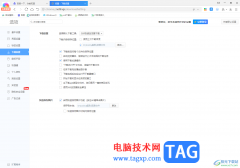
360极速浏览器是我们平时非常喜欢使用的一款浏览器软件,这款浏览器使用比较频繁的,操作起来十分的个性化,有的小伙伴会通过在360极速浏览器中进行下载自己需要的文件内容,想要在下载...
次阅读

win11通过布局和查看选项在文件资源管理器中显示隐藏文件 要在文件资源管理器中显示隐藏文件,请使用以下步骤: 1. 在 Windows 11 上打开文件资源管理器。 快速提...
次阅读
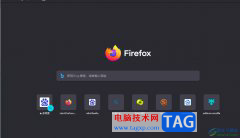
现在的浏览器类型是很丰富的,用户可以按照自己的使用习惯来选择,其中就会有不少的用户选择使用火狐浏览器,这款浏览器软件为用户带来了流畅、强大且安全的上网体验,当用户在使用火...
次阅读
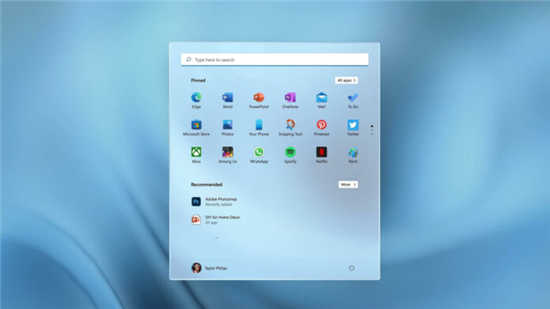
微软将很快公布 Windows 11正式版发布日期和推出计划 尽管微软表示 Windows 11 将在假期发布,但我们可能不必等待太久。根据各种文件、预告和报告,这家软件巨头计划在...
次阅读
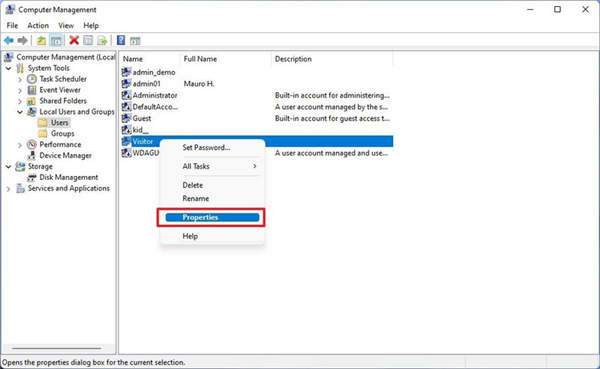
win11系统下将帐户添加到访客用户组方法 要使用计算机管理将 Windows 11 帐户添加到来宾组,请使用以下步骤: 1. 打开开始。 2. 搜索计算机管理并单击顶部结果以...
次阅读
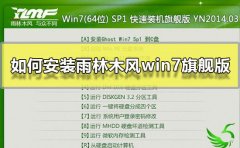
雨林木风是一款非常好用的装机系统,深受众多用户们的喜爱,但是这款系统需要我们怎么去安装呢?很多的用户们想要硬盘安装,就是直接在电脑上安装,那就快来看看操作教程吧~...
次阅读